情報番号:013861 【更新日:2013.08.13】
「天気」初めて使用するときに表示場所を手動で設定する方法(初期設定)<Windows(R)8>
対応機器・対象OSとカテゴリ
| 対応機種 |
|
| 対象OS |
Windows(R)8 |
| カテゴリ |
Windowsの操作/設定、スタート画面、Windowsソフトウェア、ストアアプリ |
回答・対処方法
はじめに
「天気」アプリでは、1週間の最新の天気予報を確認できます。
ここでは、「天気」アプリを初めて使用するときに、表示場所を手動で設定する方法を説明します。
※位置情報を利用して自動で設定したい場合は、[013853:「天気」初めて使用するときに表示場所を自動で設定する方法(初期設定)<Windows(R)8>]を参照してください。
※本情報は、「天気」アプリのアップデートにより、画面や手順が変更される場合があります。
操作手順
- スタート画面で、[天気]タイルをクリックします。
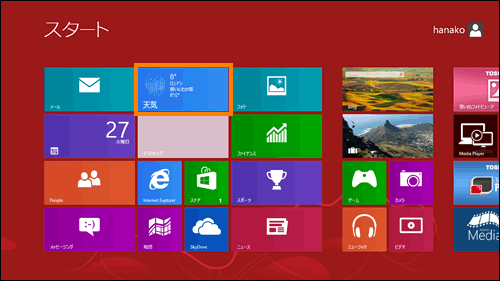 (図1)
(図1)
- ”位置情報サービスを有効にして、天気で位置情報を使うことを許可しますか?”メッセージ画面が表示されます。[ブロック]ボタンをクリックします。
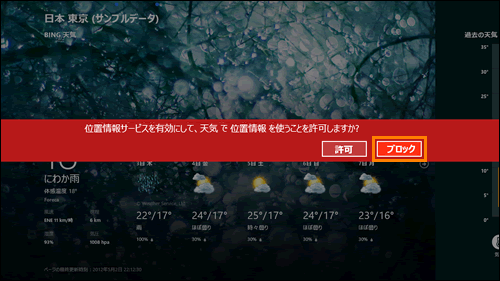 (図2)
(図2)
- 「場所の入力」画面が表示されます。設定したい地域名を入力し、[追加]ボタンをクリックします。
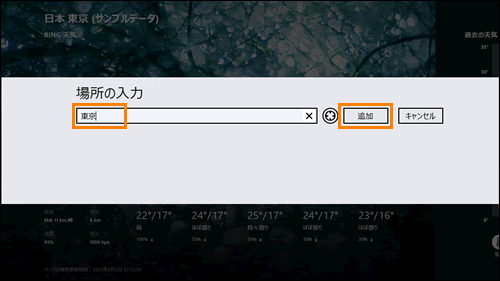 (図3)
(図3)
- 検索結果が表示されます。該当する地域をクリックします。
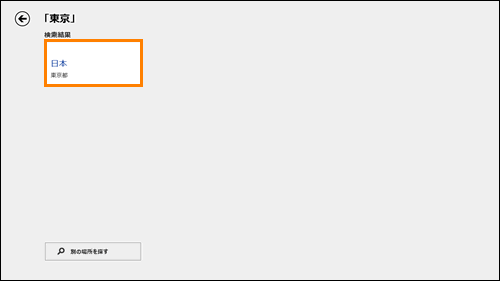 (図4)
(図4)
- 選択した表示場所が設定されます。
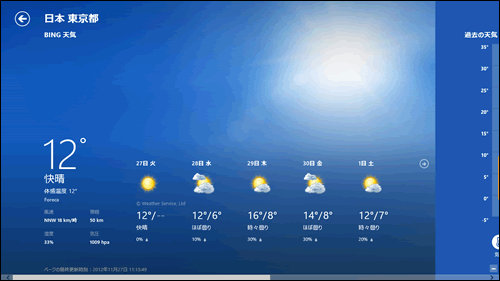 (図5)
(図5)
手動で表示場所を設定する操作は以上です。
スタート画面の[天気]タイルに設定した表示場所の天気が表示されていることを確認してください。
※[天気]タイルのライブタイルがオフになっている場合、現在の天気は表示されません。ライブタイルのオン/オフを切り替える方法は、[013644:スタート画面のライブタイルのオン/オフを切り替える方法<Windows(R)8>]を参照してください。
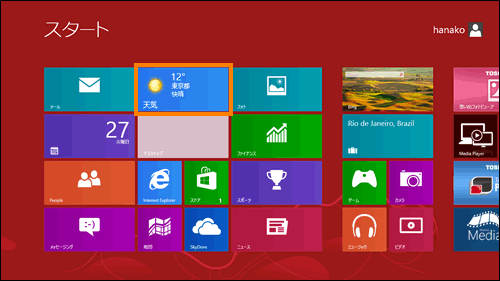 (図6)
(図6)
関連情報
以上
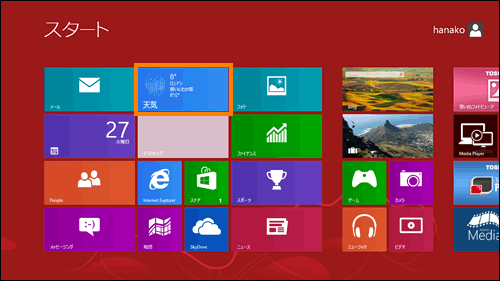 (図1)
(図1)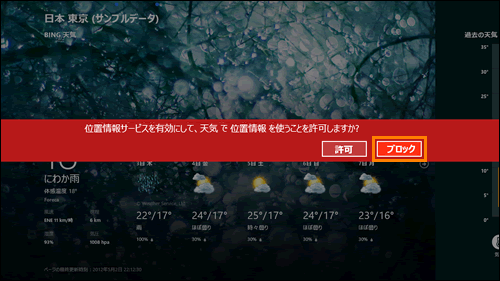 (図2)
(図2)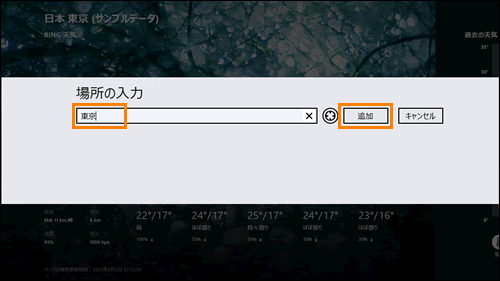 (図3)
(図3)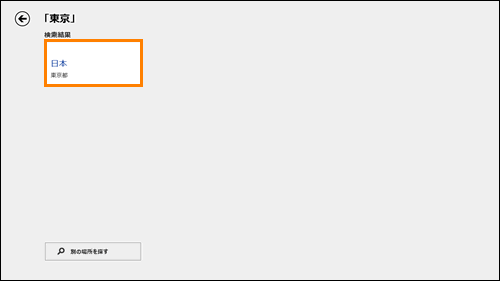 (図4)
(図4)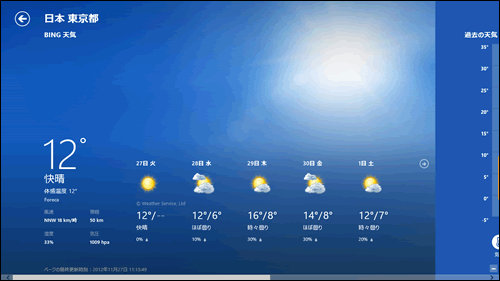 (図5)
(図5)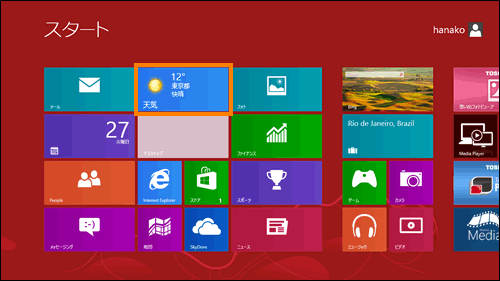 (図6)
(図6)